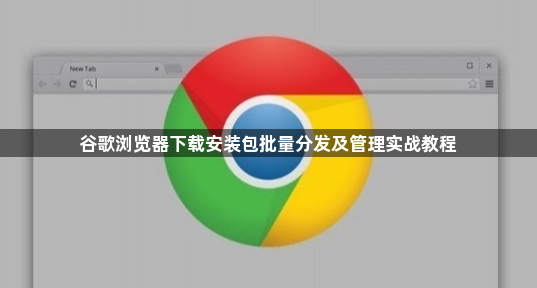
1. 获取安装包:访问谷歌官网([https://www.google.com/intl/zh-CN/chrome/](https://www.google.com/intl/zh-CN/chrome/)),点击“Chrome”菜单,选择“计算机”,根据操作系统版本(如Windows、Mac等)下载对应的安装包,注意区分64位和32位系统。也可通过正规软件下载平台获取,但需确保来源可靠,避免下载到篡改或含恶意软件的版本。
2. 批量分发准备:将下载好的安装包复制到一个专门的文件夹中,建议按照不同的操作系统或版本进行分类整理,方便后续分发。若需在局域网内进行批量分发,可先将安装包文件夹共享,并设置好共享权限,确保其他设备有读取权限。
3. 利用组策略分发(适用于Windows系统):打开“组策略编辑器”,依次展开“用户配置”-“Windows设置”-“脚本(登录/注销)”,双击“登录”选项,点击“添加”按钮,浏览选择准备好的谷歌浏览器安装包,确定后完成设置。这样在用户登录系统时,会自动运行安装程序,实现批量安装。
4. 使用第三方工具分发:可选择如“PDQ Deploy”等批量部署工具,将谷歌浏览器安装包添加到任务中,指定目标计算机或计算机组,设置好安装参数,如静默安装(通常添加`/silent`或`/quiet`参数)、安装路径等,然后执行任务即可快速将浏览器分发到多台设备上。
5. 安装后管理:若需要对已安装的谷歌浏览器进行统一配置,可通过修改快捷方式属性来实现。右键点击浏览器快捷方式,选择“属性”,在“目标”栏中添加相应的参数,如`--user-data-dir="D:\ChromeProfiles\Profile1"`,实现同一版本下多用户数据隔离。还可通过组策略或第三方管理工具,对浏览器的首页、搜索引擎、插件等进行统一设置和管理。
请注意,以上方法按顺序尝试,每尝试一种方法后,可立即检查是否满足需求。一旦成功,即可停止后续步骤。不同情况可能需要不同的解决方法,因此请耐心尝试,以找到最适合您情况的解决方案。
